Cerchi un maggiore controllo sugli effetti della grana della pellicola? DaVinci Resolve 14 Studio ti offre opzioni completamente personalizzabili per imitare le pellicole.
Con l'aumento dell'accessibilità delle videocamere HD, c'è una risorsa digitale che è cresciuta enormemente in popolarità negli ultimi dieci anni, ed è la grana della pellicola . Dai siti web che forniscono overlay di grano (come RocketStock) alle aziende che forniscono plug-in che possono aiutare a emulare le pellicole cinematografiche fino alle proprietà del colore (come Film Convert), le opzioni per i registi sono abbondanti. Per alcuni è un po' paradossale sovrapporre un'immagine HD pulita con la grana della pellicola, ma per molti è una necessità creativa.
Nella versione in studio di DaVinci Resolve, c'è un effetto ResolveFX Texture Film Grain . Puoi modificare il tipo di pellicola, l'opacità della grana, la modalità composita , e molto altro ancora. Dato che Resolve 14 Studio ora costa solo leggermente di più rispetto alla maggior parte dei plugin di grana, vediamo se vale la pena pagare un piccolo extra e aggiungere la versione da studio di Resolve, o se questo effetto grana è qualcosa di completamente diverso.
(È importante notare che in Resolve, la grana è uno strato di grana simulata generato proceduralmente . Quindi non riceviamo una scansione dello stock di pellicola reale. È un'interpretazione digitale.)
Puoi aggiungere la grana nella pagina di modifica o nella pagina dei colori. Tuttavia, tieni presente che se aggiungi la grana nella pagina di modifica, non puoi regolare le impostazioni nella pagina dei colori:le impostazioni di controllo non vengono applicate. Questo vale per tutti effetti applicati alla pagina di modifica. Pertanto, per questa intuizione, applicare il nostro effetto grana sulla pagina a colori .
Un altro fattore importante è che se decidi di applicare la grana o qualsiasi effetto sulla pagina di modifica, i tuoi nodi non avranno il logo FX per avvisarti che è presente un effetto. Tuttavia, se visualizzi le miniature di ogni clip , potrai vedere a quali clip sono stati applicati effetti nella pagina di modifica.
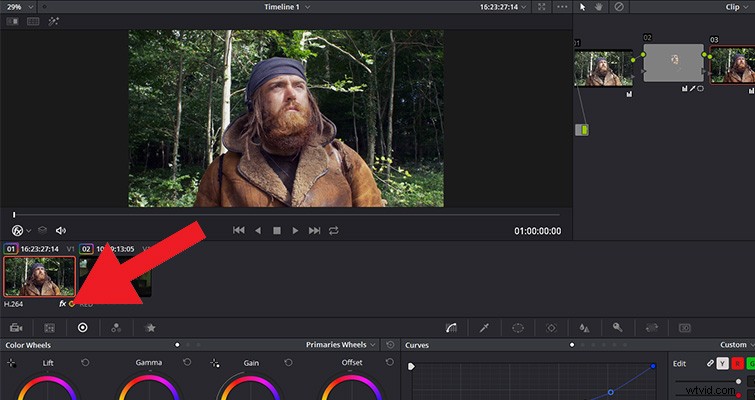
Quali effetti esattamente? Questo, non te lo dice. Pertanto, di nuovo, suggerirei di applicare effetti che influiranno sul colore e sulla qualità dell'immagine nella pagina a colori.
Per applicare la grana della pellicola, innanzituttocrea un nuovo nodo e apri il pannello OpenFX nell'angolo in alto a destra. Con il pannello aperto, scorri verso il basso fino a trovare ResolveFX Texture — Film Grain . Poiché la grana è piuttosto in fondo all'elenco, puoi renderla più facile cercando l'effetto con lo strumento di ricerca o impostando la grana come preferita e selezionando Mostra solo i preferiti.

Con il nodo selezionato, il pannello degli effetti dovrebbe passare automaticamente al controllo delle impostazioni dell'effetto aggiunto di recente. Questo è il pannello di controllo per regolare tutti gli elementi personalizzabili della grana applicata. I controlli del menu sono suddivisi in tre diverse categorie: controlli principali, parametri granulari e controlli avanzati .
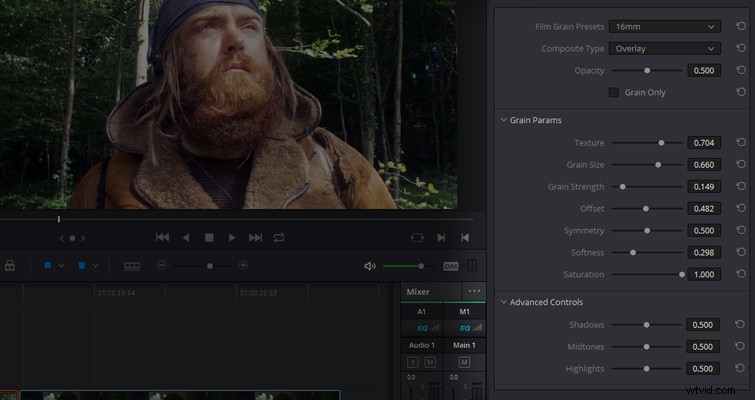
I controlli principali saranno quelli in cui scegli con quale preimpostazione della grana della pellicola vuoi lavorare e come vuoi applicarla al tuo metraggio. Se apri il tipo di menu film , noterai che insieme alle dimensioni della pellicola, ci sono anche numeri e lettere che appaiono accanto alle dimensioni. Questi rappresentano stock di pellicola specifici:marche diverse avranno strutture della grana leggermente diverse. Torneremo più avanti su questo sottomenu perché rappresenta un'importante distinzione rispetto ad altri plugin di grano.
I controlli dei parametri sarà il pannello delle impostazioni che ti darà il controllo creativo sugli elementi della grana. Ad esempio, in questo scatto qui sotto, penso che la grana sia un po' troppo forte e troppo colorata. Assomiglia al rumore della televisione degli anni '90 con una grana superiore a 35 mm.
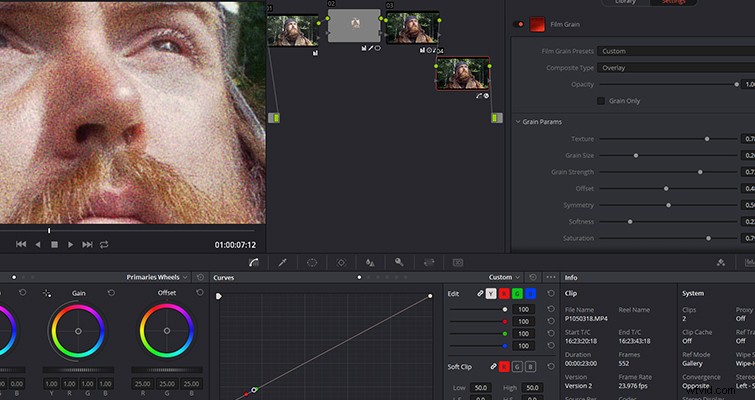
Pertanto, regolando la forza e la saturazione, posso regolare questo preset per sentirmi più organico. È una funzionalità fantastica e, di certo, è qualcosa che non puoi ottenere con una sovrapposizione di grana .
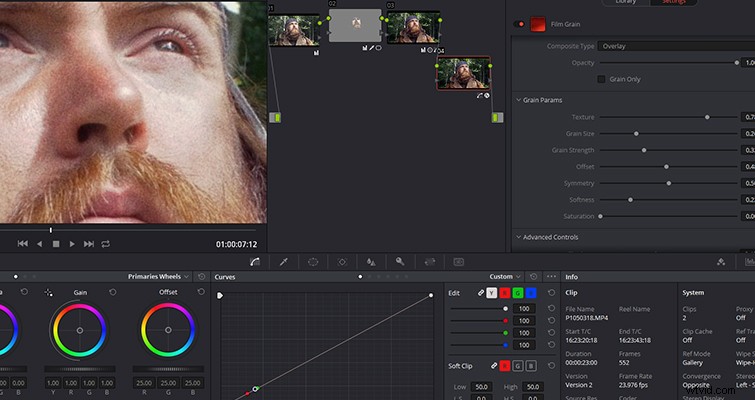
I controlli avanzati possono essere la parte migliore di questo effetto integrato. Il pannello ha tre dispositivi di scorrimento:ombre, mezzitoni e luci . Questi cursori controlleranno la quantità di grana che si applica a queste regioni tonali. In quanto appassionato di grana confermato, uno dei problemi più significativi che mi capita spesso di affrontare è l'applicazione di una texture a grana su una clip in cui è già visibile un rumore nell'ombra. In questo caso, il rumore diventa più prominente con l'ulteriore spinta della grana. In Resolve, con questi controlli avanzati, puoi controllare la quantità di grana che si compone in queste regioni .
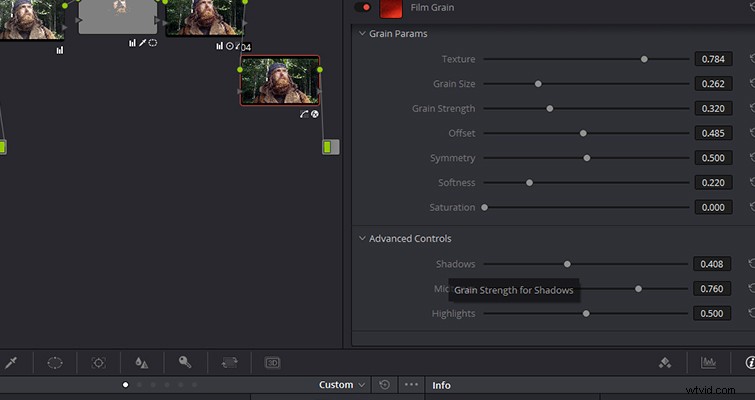
Per concludere, torniamo ai controlli principali. Quando cambi tipo di pellicola, potresti notare la mancanza di differenze artistiche nell'immagine, soprattutto se provieni dall'utilizzo del plug-in FilmConvert. Come in FilmConvert, un semplice passaggio da 5207 Vis3 a Portra 400 altererebbe drasticamente il colore, la grana e persino l'intensità dell'esposizione. E penso che questa sia una cosa importante da evidenziare con la grana ResolveFX, poiché non è un effetto che converte magicamente i tuoi contenuti multimediali HD in filmati che sembrano essere stati girati con Kodak T200. È più uno strumento che aiuterà a fondersi riprese digitali con riprese in celluloide — uno strumento che ti consente di aggiungere grana torna a uno scatto annullato. Per lo meno, ti darà un punto di partenza di base per lavorare sulla costruzione dell'aspetto della pellicola da 35 mm. Tuttavia, questo non è un plug-in simile a FilmConvert. Dovrai comunque colorare correttamente il metraggio e regolarlo per imitare una pellicola.
A tal proposito, per coloro che cercano un metodo che aiuti a convertire i propri filmati in supporti simili alla celluloide, non è questo, suggerirei di guardare i vari plugin sul mercato.
Lewis McGregor è un trainer certificato BlackMagic Design DaVinci Resolve.
